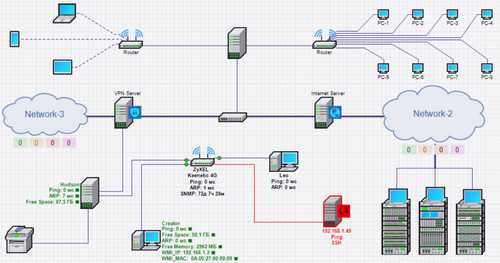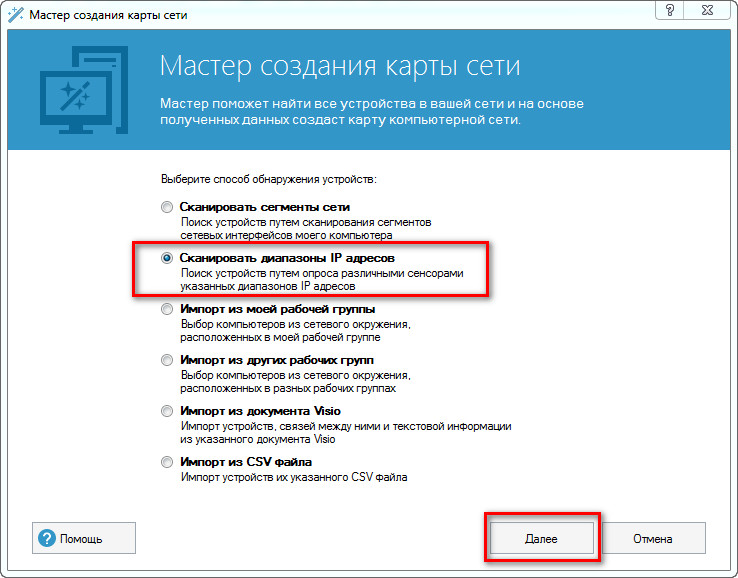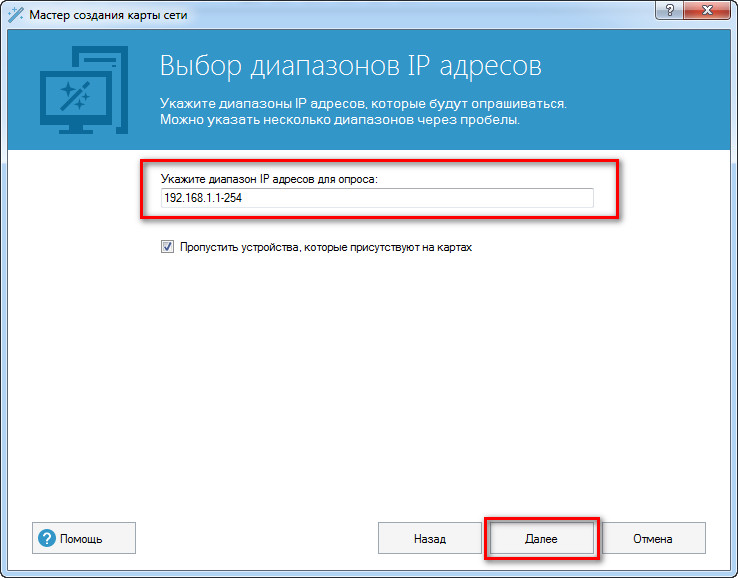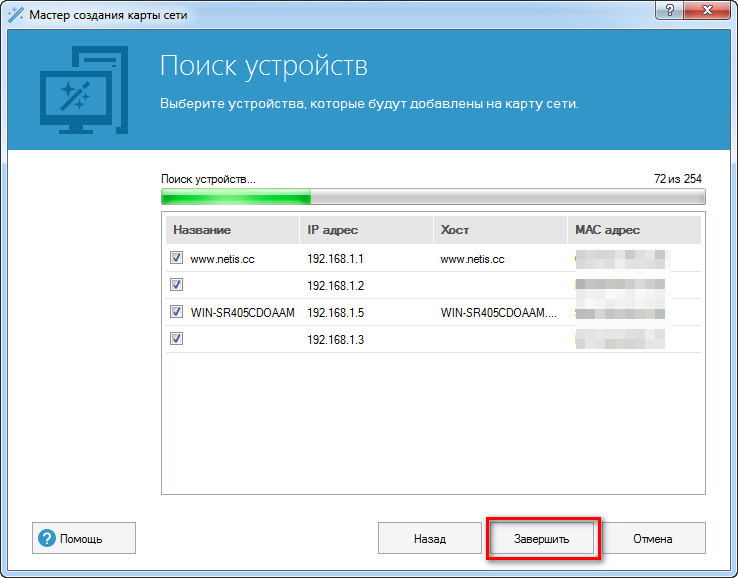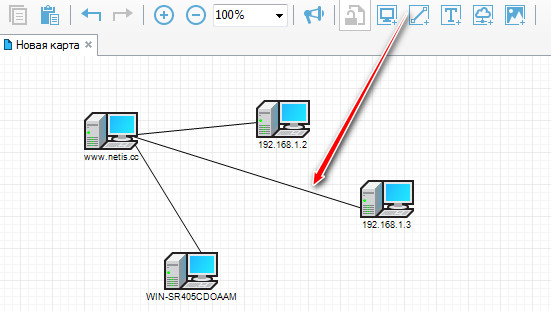Якщо ви задавалися питанням про автоматичне створення карти пристроїв локальної мережі, то для вирішення поставленого завдання існує безліч різного програмного забезпечення. Проте для простого користувача не так просто розібратися у складному функціоналі, а більшість програмних продуктів даного напрямку розповсюджуються на платній основі. Рекомендую звернути увагу на Algorius Net Viewer. Програма функціональна, легка в освоєнні та має безкоштовну версію, можливостей якої повинно вистачити на адміністрування невеликої мережі (доступно 25 пристроїв на одній карті).
Особливості програми:
- Адміністрування, візуалізація, моніторинг та інвентаризація комп’ютерних мереж будь-якого рівня;
- Не потребує довгого та дорогого налаштування після встановлення;
- Налаштування та запуск сервера можливі в автоматичному режимі;
- Не потрібно використовувати складні скрипти, всі налаштування максимально прості;
- Єдина система керування;
- Гнучкі налаштування дають змогу змінювати потрібні параметри під конкретну мережу;
- Можливість обслуговування мережної інфраструктури будь-якого рівня;
- Не вибаглива до обладнання (навіть малопотужний комп’ютер може обслуговувати десятки тисяч пристроїв);
- Одна ліцензія для сервера, а не на кожне робоче місце.
Використовуючи програму, можна вести моніторинг всіх знайдених пристроїв та виявляти неполадки в роботі. Можна створювати карти в автоматичному режимі та продовжувати редагувати в ручному.
Програма може працювати без сервера. При потребі він встановлюється та налаштовується майже автоматично. Після налаштування сервера з’явиться можливість керувати параметрами мережі, використовуючи web-інтерфейс.
Як створити карту?
Існує декілька способів. Розглянемо, один з них.
1. Потрібно відкрити «Файл» → «Мастер... (F6)».
2. Вибрати спосіб виявлення пристроїв (я вибрав «Сканировать диапазоны IP адресов») та натиснути «Далее».
3. Вказати діапазон IP-адрес для опитування (у мене вони визначилися автоматично). Натиснути «Далее».
4. Вибрати сенсори для виявлення та натиснути «Далее».
5. Розпочнеться сканування. Після його закінчення потрібно натиснути на кнопку «Завершить».
6. Відкриється карта із знайденими пристроями. Залишається лише розмістити їх в потрібному положенні та за допомогою ліній з’єднати між собою. Якщо якийсь пристрій відсутній у списку, то можна додати його вручну. Для цього в Algorius Net Viewer наявні безліч різних іконок. Після закінчення редагування можна експортувати карту мережі в графічний (або інший) формат.
Особисто для мене програма сподобалась своєю простотою. Єдиний мінус – це неможливість роботи із більшою кількістю пристроїв у безкоштовній версії програми.